CSGO如何在Steam玩国服——Steam游戏平台国服CSGO登录教程是一篇关于如何在Steam平台上玩国服CSGO的文章,CSGO是一款备受玩家喜爱的多人在线射击游戏,而Steam则是全球最大的数字发行平台之一。对于许多玩家来说,在Steam上登录国服CSGO可能会遇到一些困难。本文将详细介绍如何在Steam上登录国服CSGO,并提供一步步的操作教程,帮助玩家们顺利进入国服CSGO的世界。无论你是新手还是老玩家,相信本文都能为你提供有用的指导和帮助。让我们一起来探索如何在Steam上畅玩国服CSGO吧!
steam游戏平台国服CSGO登录教程
步骤如下:
1.首先,我们还是在Steam的游戏库中。找到csgo这款游戏,点击选中它。
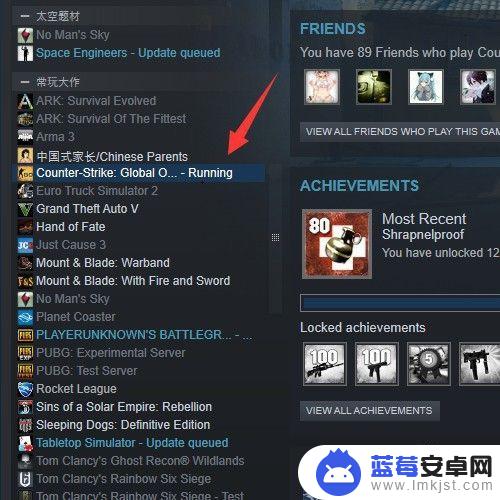
2.然后,我们看到右边的游戏界面,直接点击“开始游戏(Play)”。
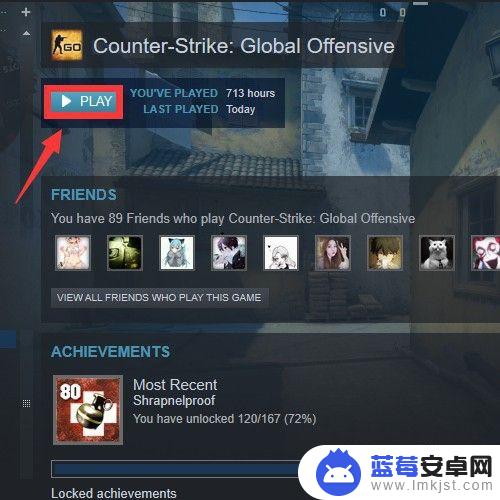
3.接着,我们会发现启动游戏后。并没有直接进入,而是出现了一个选择界面,这个时候我们选择“国服”服务器即可。
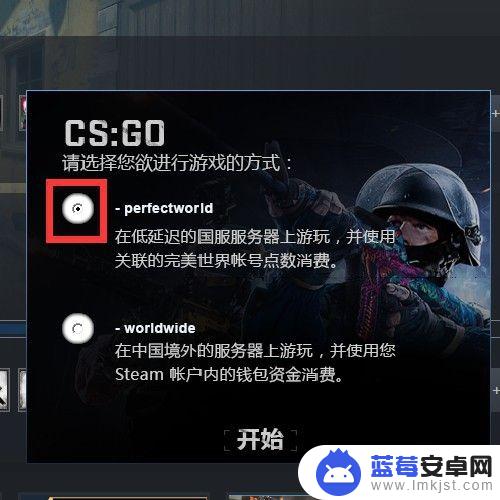
4.选择好服务器之后,我们点击下方的“开始”按钮,即可成功进入csgo国服。
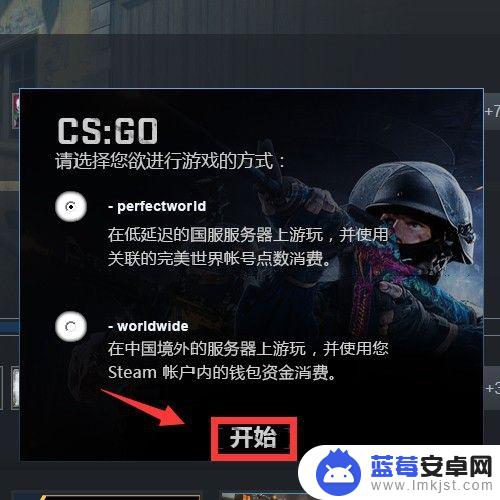
5.当然,如果我们想的话。也可以把之前界面的“-perfectworld(国服)”或者“-worldwide(国际服)”两个代码添加到启动项中,这样每次进入就不需要进行选择了。
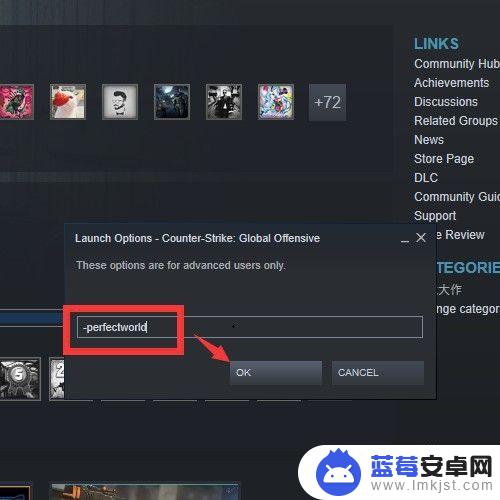
6.总结:
一、我们打开Steam游戏库,点击选中csgo游戏。
二、我们点击右侧界面中的“开始游戏”按钮。
三、弹出选择界面后,我们选择“国服”服务器。
四、我们点击“确定”,进入到csgo国服中。
五、我们可以通过添加启动项的方式来省去选择步骤。

关于csgo如何在steam玩国服的内容到此结束,希望通过小编分享的内容能够帮助你更好地畅玩游戏,请继续关注本站以获取更多游戏内容的更新。









